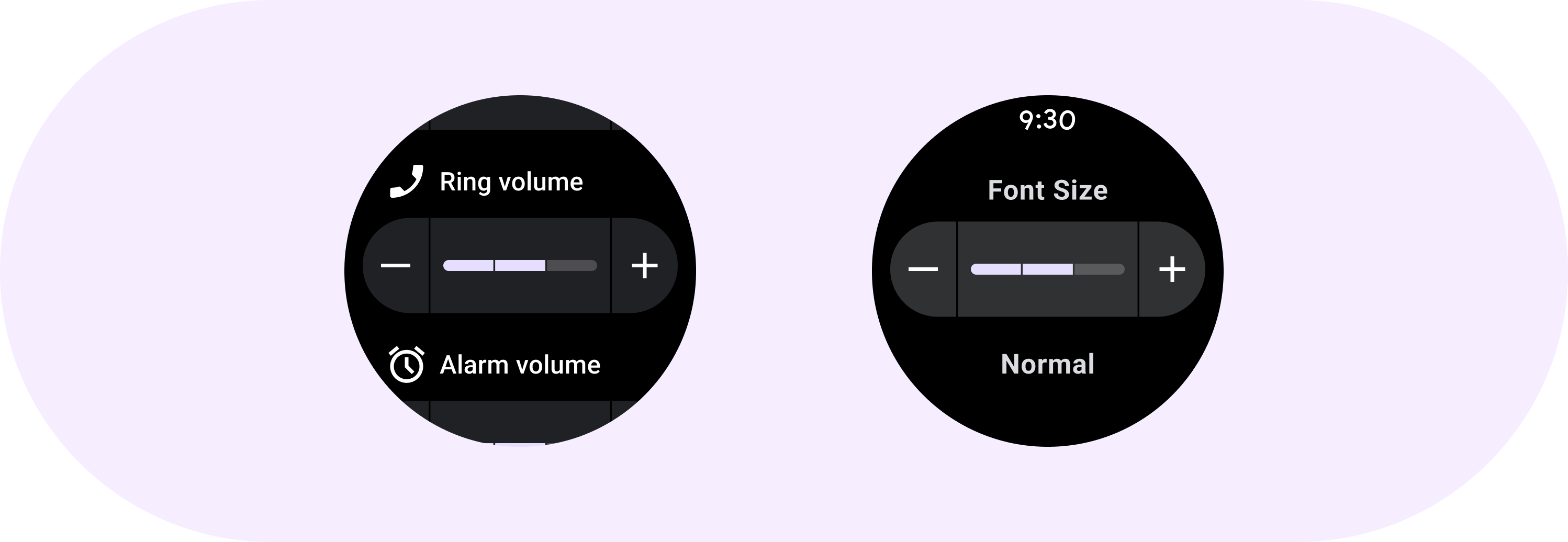
แถบเลื่อนในบรรทัดช่วยให้ผู้ใช้เลือกจากช่วงค่าได้
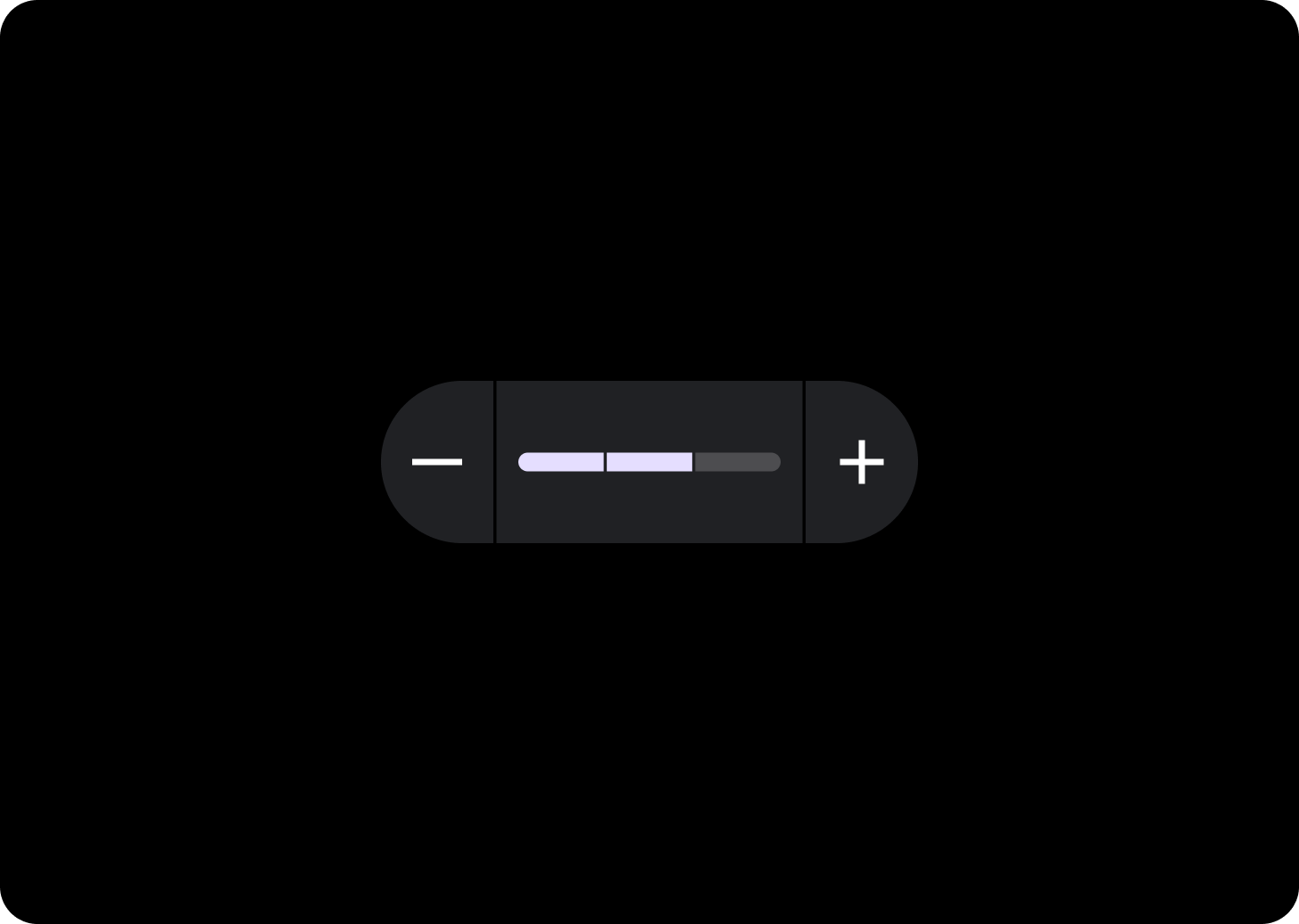
ใช้แถบเลื่อนในบรรทัดเพื่อเลือกค่าจากช่วง เช่น การตั้งค่าความสว่างของหน้าจอหรือขนาดแบบอักษร การเปลี่ยนแปลงที่ทำด้วยแถบเลื่อนจะมีผลทันที ซึ่งช่วยให้ผู้ใช้ปรับแต่งต่อไปได้จนกว่าจะพอใจ อย่าใช้แถบเลื่อนในสถานการณ์ที่การปรับค่าใช้จ่ายไม่เกิดขึ้นทันที
กายวิภาคศาสตร์
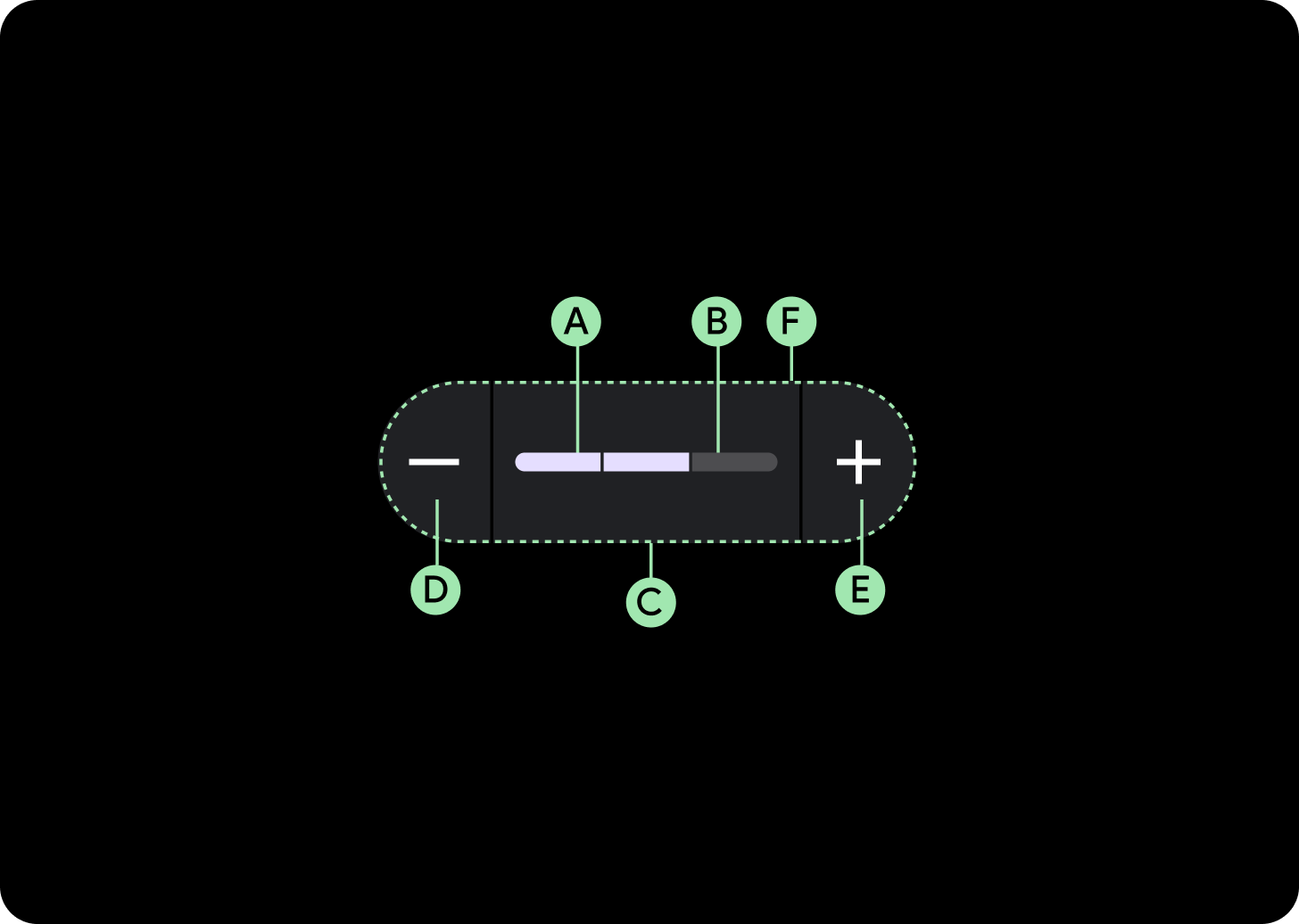
ก. แถบความคืบหน้า
ข. แทร็กความคืบหน้า
ค. คอนเทนเนอร์
ง. ไอคอนลด
จ. ไอคอนเพิ่ม
ฉ. เว้นวรรค
คำแนะนำเกี่ยวกับการออกแบบ

แถบเลื่อนแบบแบ่งส่วน
ลองใช้แถบเลื่อนแบบแบ่งส่วนหากช่วงของค่าอยู่ระหว่าง 3 ถึง 9 หากช่วงมีมากกว่า 8 กลุ่ม กลุ่มจะเล็กเกินกว่าที่จะมองเห็นได้
การใช้งาน
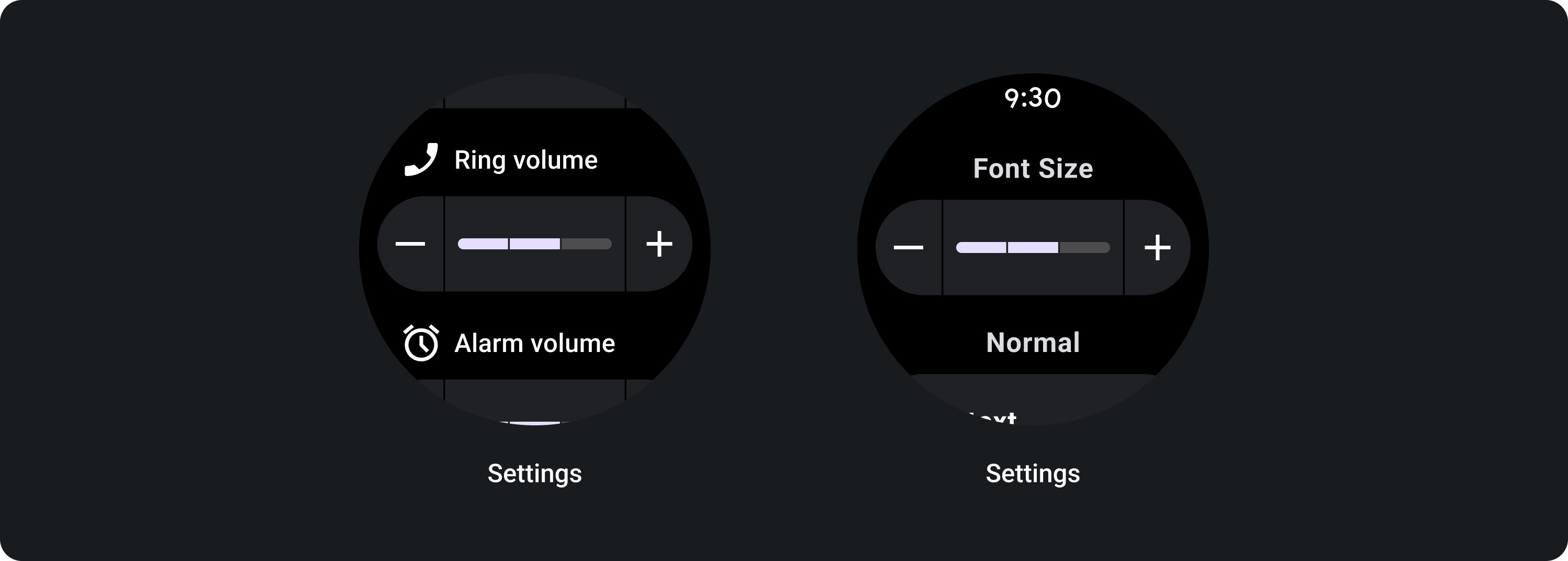
เลย์เอาต์ที่ปรับเปลี่ยนได้
ส่วนขั้นตอนจะขยายความกว้างให้เต็ม จึงทำให้ดูยาวขึ้นโดยขึ้นอยู่กับขนาดของหน้าจอ
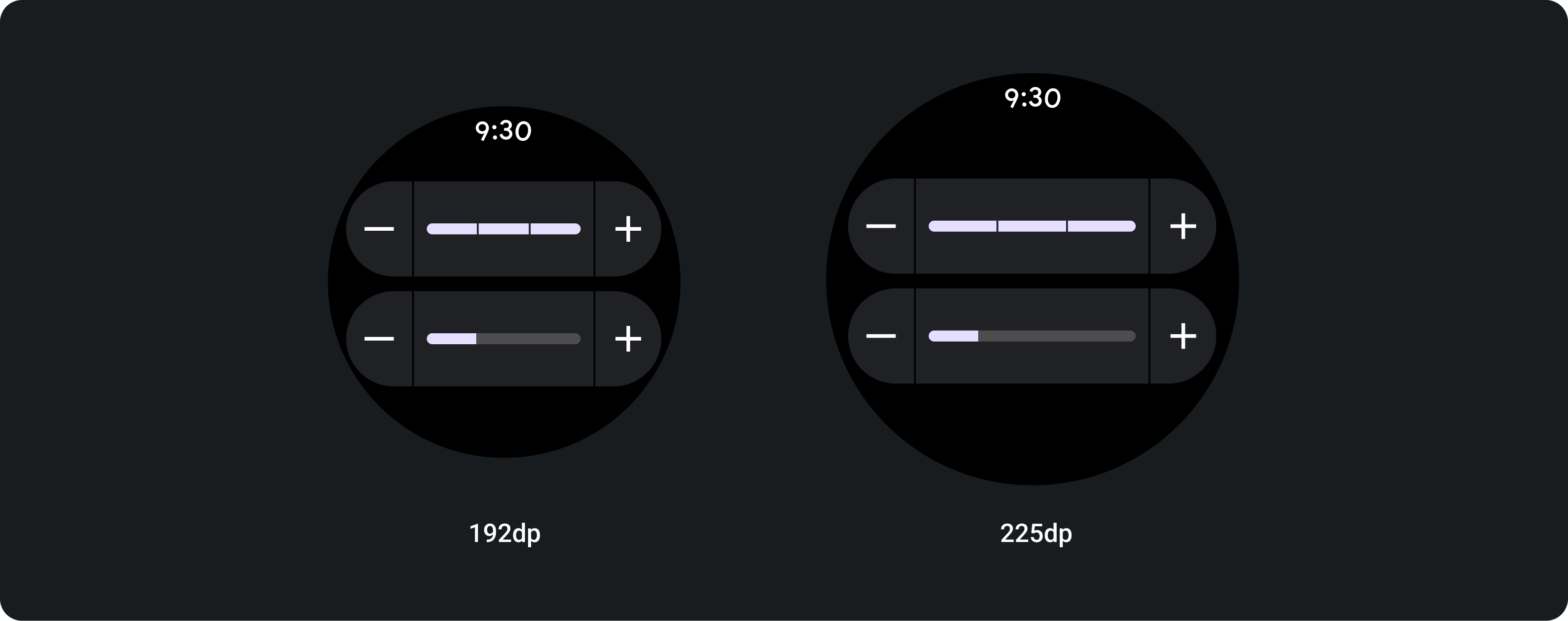
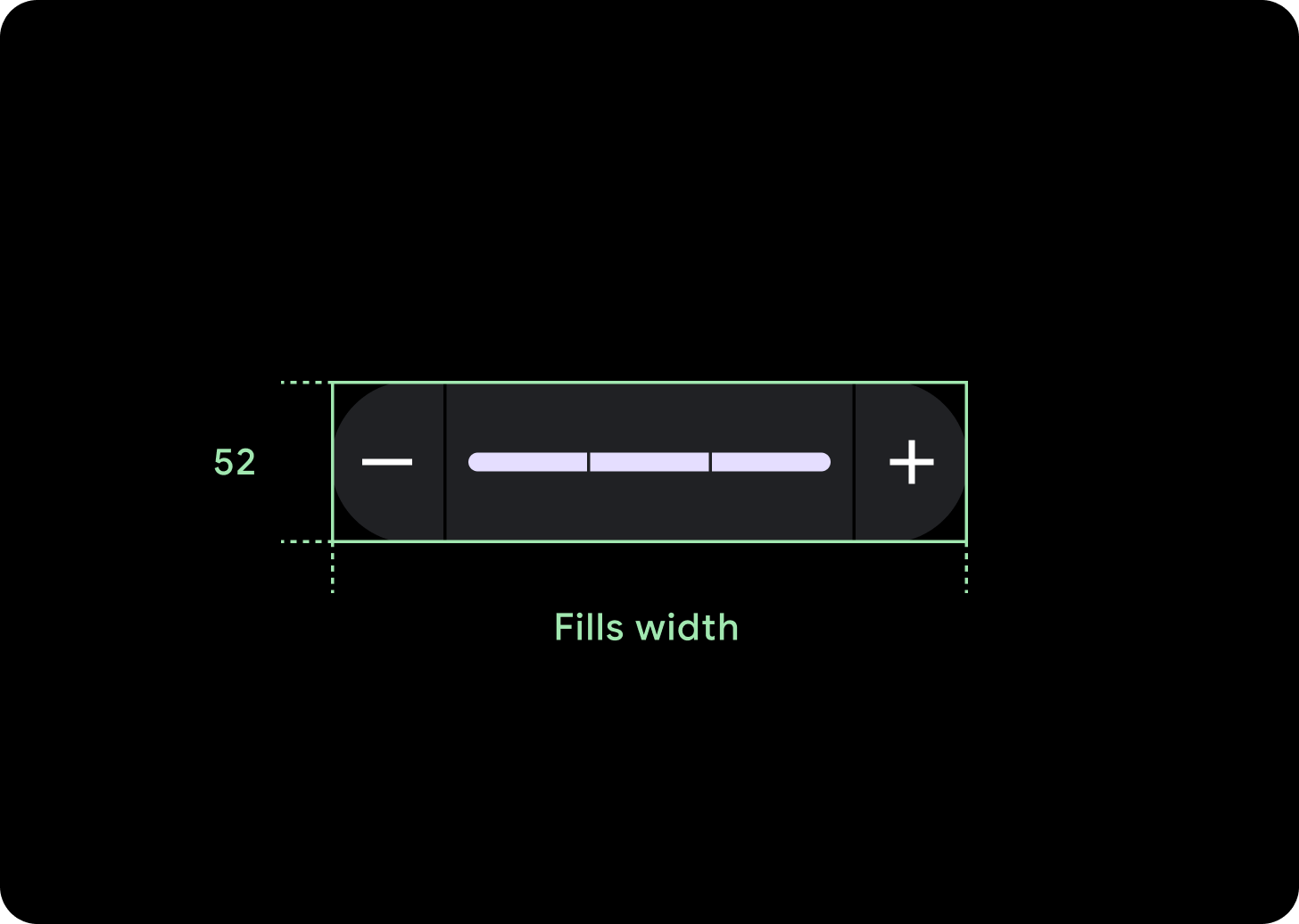
กรอกความกว้างที่มี
แถบเลื่อนจะยืดออกจนเต็มความกว้างที่มีในหน้าจอขนาดใหญ่
ไอคอน (24 x 24 dp)
คอนเทนเนอร์ (52 x XX dp)

